Pamoja na zana za programu ya Photoshop, unaweza kuchagua kitu kwenye picha na rangi. Kwa hili, wabuni hutumia "Uchawi Wand", "Magnetic Lasso" au tumia mbinu maalum za kubadilisha vizingiti vya rangi. Uteuzi hutumiwa, kama sheria, kukata kitu na kukihamishia kwenye faili nyingine. Ni rahisi sana kuonyesha rangi dhidi ya asili nyeusi na nyeupe. Mbinu hii hukuruhusu kufanya uteuzi wa hali ya juu zaidi, ni muhimu kwa utoaji sahihi wa mipaka ya kitu.
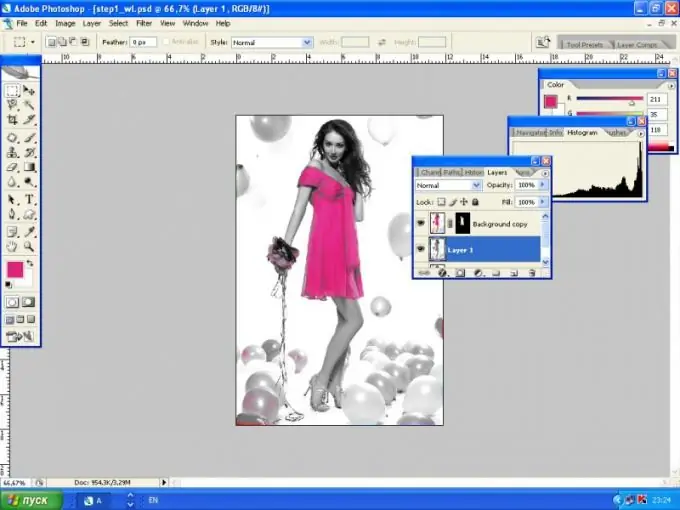
Muhimu
Adobe Photoshop, picha ya kawaida
Maagizo
Hatua ya 1
Sakinisha Adobe Photoshop kwenye kompyuta yako na uizindue. Fungua picha ambayo utafanya kazi kwa kutumia hotkeys Ctrl + O.
Hatua ya 2
Nenda kwa Chagua> Rangi Rangi. Kwenye kidirisha kinachoonekana, bonyeza rangi ambayo utachagua. Sogeza kiashiria kutoka upande hadi upande hadi tu eneo linalohitajika lichaguliwe. Bonyeza OK.
Hatua ya 3
Tengeneza nakala ya safu (Unda safu mpya) na unda kinyago cha vector (Ongeza kinyago cha vector). Inahitajika kutenganisha sehemu iliyochaguliwa kutoka kwa picha yote. Mabadiliko yote yaliyofanywa kwenye kinyago yanaweza kuondolewa kwa urahisi ikiwa inavyotakiwa, wakati picha kuu haina shida.
Hatua ya 4
Fanya safu ya chini iwe nyeusi na nyeupe. Hii sio tu itafanya picha ionekane ina sauti mbili, lakini pia itaboresha ubora wake. Tumia Desaturate kwenye picha (Picha> Marekebisho> Desaturate au Shift + Ctrl + U) na ubadili hali ya Rangi ya Maabara (Njia ya Picha> Rangi za maabara). Tengeneza nakala ya picha na utumie Kichujio cha Njia ya Juu (Kichujio> Nyingine> Njia Kuu). Baada ya udanganyifu huu, ukali na utofauti wa kingo utaongezeka. Weka sifa za kichujio kwa kujaribu. Baada ya kutumia kichujio, tumia kwenye safu Taa Ngumu (Njia za Kuunganisha Tabaka> Mwanga Mgumu) na uweke mwangaza hadi 30-40%. Safu ya chini, bila kichungi, mchakato na kichungi na weka curves (Picha> Marekebisho> Curves au Ctrl + M). Thamani ni 255-210. Badilisha picha kuwa RGB na ubadilishe tabaka. Picha imekuwa tofauti zaidi na mkali.
Hatua ya 5
Kwa safu ya chini, ambayo imekuwa tofauti zaidi, weka Picha ya gradient nyeusi na nyeupe> Marekebisho> Ramani ya Gradient. Katika safu na mask, unaweza kufuta na Chombo cha Eraser, ikiwa kitu kisichopangwa kimeonyeshwa. Kama matokeo, uteuzi wa rangi kwenye asili nyeusi na nyeupe hautakuwa na kasoro.






